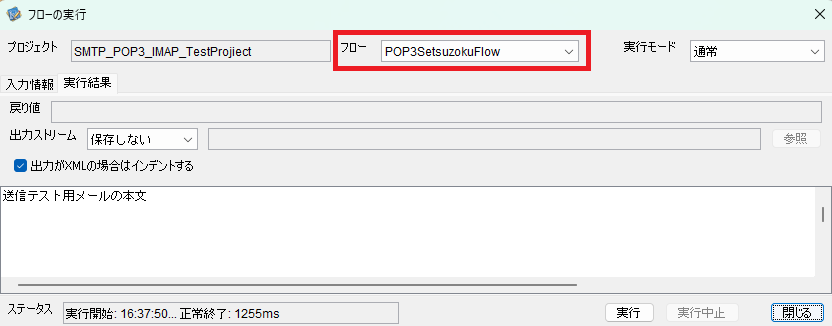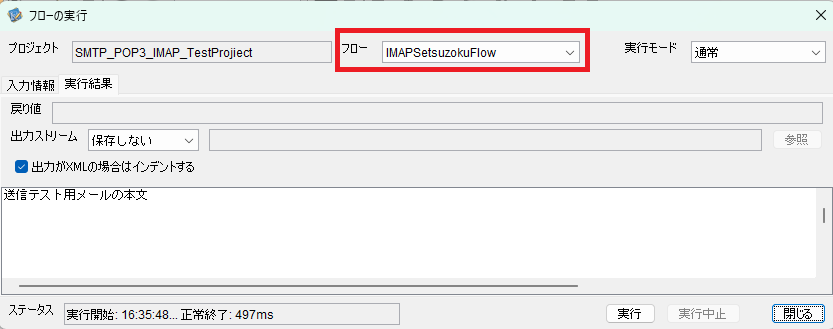はじめに
メール関係のコンポーネントを扱う際に使用するSMTP・POP3・IMAP4コネクションを作成し、そのあとで簡単なフローによる動作確認を行いました。
コネクション作成前の準備
今回のメールの取得元・送信元に使用するヤフーメールのアドレス(○○@yahoo.co.jp)を用意します。(正しく設定ができるならヤフーメール以外でも問題ありません)
用意したヤフーメールのアドレス(○○@yahoo.co.jp)で以下の設定を行い、コネクションで使用できるようにします。
- パスワードを設定する:コネクションのプロパティで使用します。パスワードが設定されていない場合、設定画面(画面右上にある歯車マークを押すと表示)の「IMAP/POP/SMTPアクセス」を表示した際に「Yahoo!JAPAN公式サービス以外でYahoo!メールを利用する場合はパスワードの設定が必要です」と赤く表示されるので、文字「パスワード設定」のリンクからパスワード設定画面に移動します。
- Yahoo! JAPAN公式サービス以外からのアクセスでIMAP/POP/SMTPを有効にする:設定画面の「IMAP/POP/SMTPアクセス」からIMAP/POP/SMTPをラジオボタンの有効を選択した後で保存ボタンを押します。
各コネクションの作成
SMTPコネクションの作成
接続種別が「SMTP」のコネクションを作成し、プロパティに以下の値を設定します。
- ホスト名:smtp.mail.yahoo.co.jp
(ヤフーメール以外を使用する場合は異なる値になります) - SMTP over SSLを使用:はい
- STARTTLSを使用:いいえ
- ポート番号:465
- 認証:SMTP認証
- SMTPユーザー名:メールアドレス作成時に設定したユーザー名
(「○○@yahoo.co.jp」の「○○」部分) - SMTPパスワード:コネクション作成前の準備で設定したパスワード
- 認証方法:Login
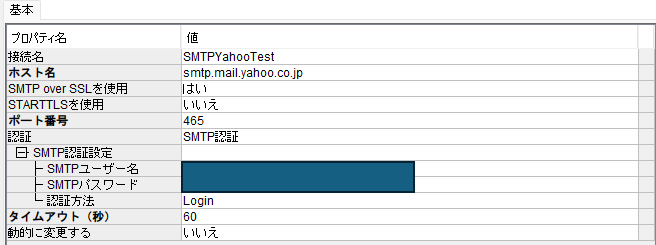
コネクションタブでここまでの設定を保存した後に接続テストを行うと、接続成功のテスト結果が表示されます。
POP3コネクションの作成
接続種別が「POP3」のコネクションを作成し、プロパティに以下の値を設定します。
- ホスト名:pop.mail.yahoo.co.jp
(ヤフーメール以外を使用する場合は異なる値になります) - SMTP over SSLを使用:はい
- STARTTLSを使用:いいえ
- ポート番号:995
- ユーザー名:メールアドレス作成時に設定したユーザー名
(「○○@yahoo.co.jp」の「○○」部分) - パスワード:コネクション作成前の準備で設定したパスワード
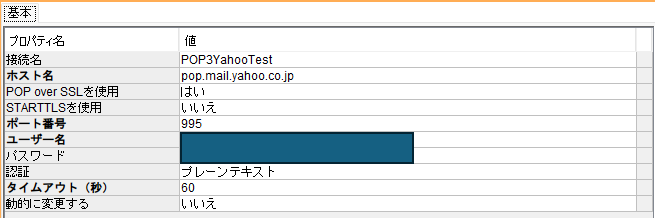
コネクションタブでここまでの設定を保存した後に接続テストを行うと、接続成功のテスト結果が表示されます。
IMAP4コネクションの作成
接続種別が「IMAP4」のコネクションを作成し、プロパティに以下の値を設定します。
- ホスト名:imap.mail.yahoo.co.jp
(ヤフーメール以外を使用する場合は異なる値になります) - SMTP over SSLを使用:はい
- STARTTLSを使用:いいえ
- ポート番号:993
- ユーザー名:メールアドレス作成時に設定したユーザー名
(「○○@yahoo.co.jp」の「○○」部分) - パスワード:コネクション作成前の準備で設定したパスワード
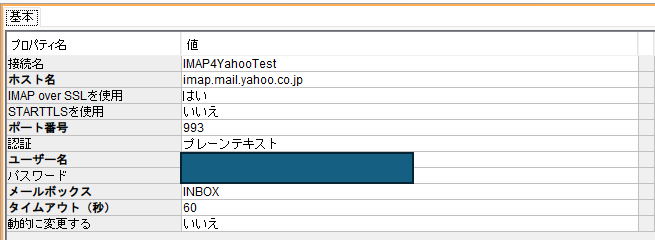
コネクションタブでここまでの設定を保存した後に接続テストを行うと、接続成功のテスト結果が表示されます。
確認用のフローを使用したコネクションの動作確認
作成したコネクションを確認用のフローで使用することで、動作確認を行います。
SMTPコネクションの動作確認
作成したSMTPコネクションをSimpleMailで使用して、メールを指定した宛先に送信します。
- 差出人:メールを送る側(今回ならヤフーメール側)のメールアドレスを入力します。
- 宛先:メールを送りたいメールアドレスを入力します。
- 「追加するヘッダー」タブでは何も設定していません。
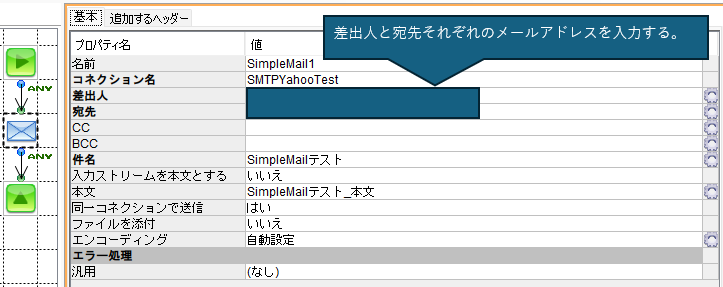
このフローを実行後、宛先に設定したメールアドレスに設定した件名と本文でメールが届いていれば正しく動作しています。
POP3コネクション・IMAP4コネクションの動作確認
POP3コネクションはPOP3(コンポーネント)、IMAP4コネクションはIMAP4(コンポーネント)を使用して、メールのメッセージが取得できるかを確認します。
メールのメッセージを取得するだけなら、両方ともコネクション名を設定するだけで設定完了です。
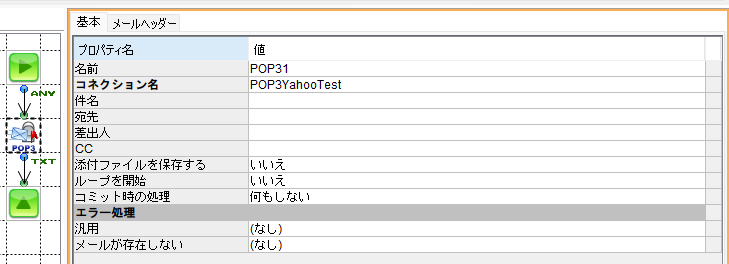
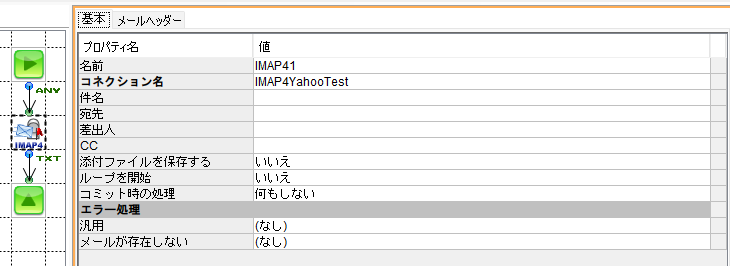
このフローを実行後、コネクションで設定したメールアドレスからメッセージが取得できていれば正しく動作しています。